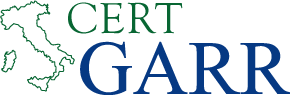Questo articolo è un riadattamento di quello apparso nella rubrica "Risponde Cecchini" di GARR News.
Aggiornamento (18/2/2016)
Un prodotto relativamente nuovo da provare è il Virus Removal Tool di Sophos: non offre protezione in tempo reale, ma una semplice disinfezione. Da provare prima di ricorrere ai metodi più energici indicati sotto.
Se il vostro computer non parte più o ha un comportamento strano: si blocca, è molto lento, compaiono finestre di pop-up, ecc. ecc., potrebbe essere stato infettato da un virus. Bisogna aggiungere, però, che i virus moderni sono molto discreti e possono passare facilmente inosservati.
È bene anche non riporre troppa fiducia nella presenza di un antivirus, sia pure aggiornato: la protezione che offre non è mai completa.
Gli strumenti di cui vi parlerò vi metteranno in grado di scoprire con sicurezza se il computer è infetto e, quasi sempre, di disinfettarlo.
La prima cosa da verificare è se il virus ha modificato la configurazione dei proxy.
Il passo successivo è la verifica della presenza di rootkit, di sistemi cioè che nascondono la presenza del malware nel sistema, e la loro eliminazione.
Due ottimi prodotti, gratuiti, sono:
Entrambi sono facili da usare, esistono per sistemi a 32 o 64 bit e si possono scaricare ed eseguire da una penna usb senza dover spengere la macchina.
Sa la disinfezione non riuscisse (attenzione ai falsi positivi!), sarà necessario fare ricorso ad un Rescue Disk: un CD ROM da cui far partire il vostro PC, che vi permetta di fare una scansione usando un sistema operativo sicuramente non compromesso. Suggerisco di non limitarsi ad un solo Rescue Disk, specialmente se non ha rilevato nulla.
Un paio dei Rescue Disk che cito, oltre all'antivirus, hanno anche delle utility per risolvere alcuni problemi che possono impedire il riavvio di Windows.
Per creare un Rescue Disk bisogna scaricarne l'immagine ISO dal sito del produttore e masterizzarla su di un CD ROM [1] o trasferirla su di una chiave usb [2]. Poi si fa ripartire il computer in esame dal CD ROM (di solito si preme F12 durante la fase di avvio e si seleziona il device di boot dal menu) e si seguono le istruzioni.
Tutti i Rescue Disk, tranne Avira, devono scaricare gli ultimi aggiornamenti prima di iniziare la scansione e richiedono quindi che la macchina in esame abbia accesso alla rete.
Ecco i migliori in circolazione:
- Avira Antivir Rescue System
È aggiornato diverse volte al giorno e quindi già pronto all'uso, senza bisogno di accesso alla rete. Oltre all'antivirus ha anche qualche utility per la risoluzione dei più comuni problemi di mancato avvio di windows. - Kaspersky Rescue Disk 10
Sul manuale scaricabile allo stesso indirizzo del Rescue Disk ci sono le istruzioni per trasferirlo su di una penna usb. - BitDefender Rescue Disk
Oltre alla scansione, si può lanciare un File Manager per fare un backup su di un disco esterno. - AVG Rescue CD
È disponibile anche anche una versione per chiavi usb. - Windows Defender Offline
Disponibile per macchine a 32 o 64 bit, per CD ROM o chiave usb. - Trinity Rescue Kit
È meno user-friendly degli altri, ma, oltre agli antivirus (ClamAV, BitDefender, F-Prot, Avast, Vexira) ha un'infinità di altre funzionalità: recupero di password windows, cloning di dischi, recupero di partizioni, riparazione dei settori di boot, test hardware, ecc. ecc..
[1] Su Windows si può usare, ad esempio, CDBurnerXP.
[2] Alcune distribuzioni hanno anche immagini per chiavi usb, altrimenti per la conversione si può utilizzare unetbootin.
Ultimo aggiornamento: 5 Ottobre 2012
.
- Creato il .